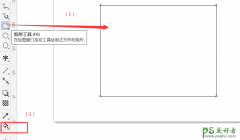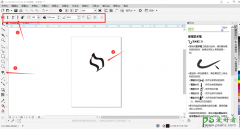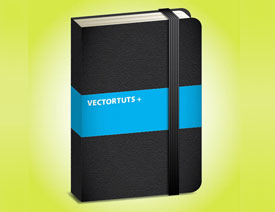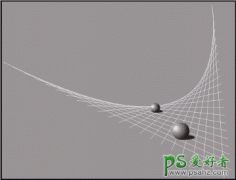学习AutoCAD2013中文版新建标注样式操作步骤设置详解教程
时间:2016-04-17 16:49 来源:教程资料 作者:AutoCAD2013 阅读:次
学习AutoCAD2013中文版新建标注样式操作步骤设置详解教程,1.在命令行输入并执行【DIMSTYLE】命令,AutoCAD2013弹出“标注样式管理器”对话框。单击对话框中的“新建”按钮,在弹出的“创建新标注样式”对话框中的“新样式名”文本框中输入“标注样式-1”,其余采用默认设置,如图所示。
图01
2.单击“继续”按钮,AutoCAD2013弹出“新建标注样式”对话框。在该对话框中的“线”选项卡中进行对应的设置,如图所示。从图中可以看出,已设置的内容有:“颜色”设为黄色,“基线间距”设为5.5,“超出尺寸线”设为1,“起点偏移量”设为0,其余采用默认设置。
图02
3.切换到“符号和箭头”选项卡,并在该选项卡中设置尺寸箭头方面的特性,如图所示。从图中可以看出,已设置内容有:“箭头大小”设为3.5,“圆心标记”选项组中的“大小”设为3.5,“折断大小”设为5。
图03
最新教程
推荐教程